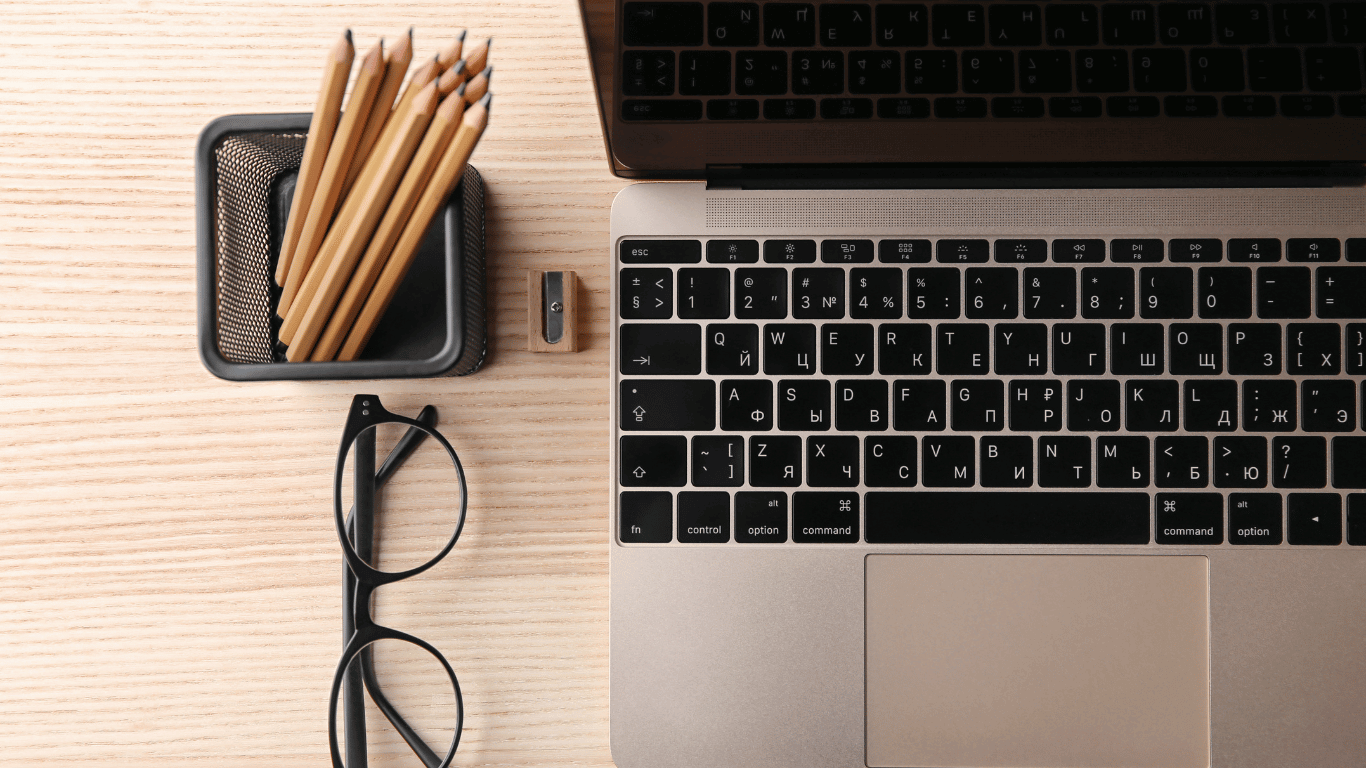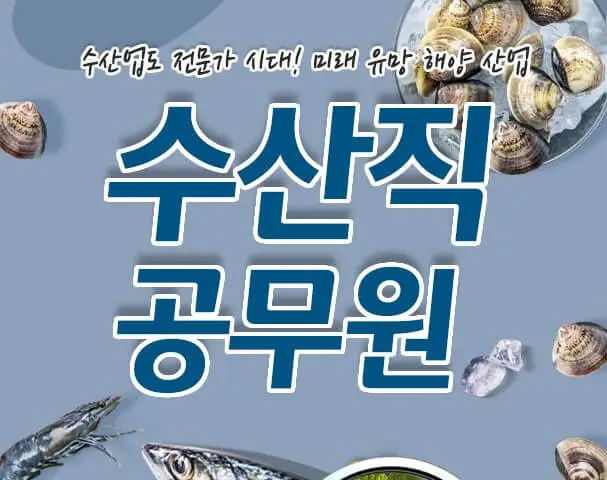맥북 에어 15인치 버전이 2023년 7월19일 날짜로 출시가 되고 맥북에 대한 관심도가 높아지고 있습니다. 고성능으로 출시되고 있는 맥북으로 비지니스 작업도 같이 사용하고 싶어하시는 분들도 많아지고 있는데요.

하지만, 여기서 맥북으로 비지니스 작업(엑셀,word 등)이 Window에 비해 많이 불편할까? 라는 의문점이 들었고 같은 고민을 하시는 분들이 많이 있다는 걸 알게 되었습니다. 맥북 구매에 앞서 맥북에서 엑셀작업 시 Windows와 어떻게 다른지 차이점에 대해 알아보겠습니다.
기능 및 사용자 인터페이스 차이
기능
Mac의 엑셀에서는 Windows에서 사용되는 일부 기능들이 누락되어 있습니다. 예를들어 Power Pivot, Power Query 같은 기능이 있으며, 평소에 복잡한 자동화 작업이 많으신 분들의 경우에는 mac에서는 사용을 하지 못하니 어려움을 겪을 수 있습니다.
또한 ActiveX 컨트롤을 지원하지 않으며, 사용자 정의 함수 또한 제한적으로 지원한다고 합니다.
사용자 인터페이스
Mac과 Windows의 엑셀 인터페이스는 비슷하나 몇 가지 다른 점이 있습니다. 예를 들어 리본 메뉴의 디자인이나 배치가 조금씩 다르며 색상도 다른게 있습니다. Mac에서 처음 엑셀을 사용하시는 분들은 당황 하실 수도 있겠네요.
또한, 가장 많은 분들이 혼란이 오는 부분은 바로 단축키 입니다.Command 키를 주로 사용하는 반면, Windows에서는 Ctrl 키를 사용합니다. 맥북에서는 Control키와 Command 두 종류가 있어서 Windows에 익숙해 있는 분들에게는 혼란을 줄 수 있습니다.
Touch Bar를 지원하는 맥북에서 엑셀을 이용하신다면 다양한 기능을 쉽게 접근 할 수 있습니다.
Mac에서 지원되지 않는 기능의 대체방안
앞서 말씀드린 Power Pivot, Power Query같이 데이터 분석 도구가 mac에서 지원하지 않는 기능들인데, 몇 가지 방법들로 이 기능들을 대체할 수 있습니다.
다른 도구나 서드파티 앱 활용
Mac에서도 다소 접근이 어렵지만 Python과 같은 프로그래밍 언어를 활용해서 데이터 분석을 할 수 있고, 추가적으로 Tableau, QlikView 같은 데이터 시각화 도구도 활용 가능합니다.
Excel Online 활용하기
Excel online은 운영체제와 상관없이 웹 브라우저로 실행되므로 일부 기능의 경우 online을 통해서 사용이 가능합니다. 하지만 online에서도 모든 고급 기능을 지원하지 않으니 원하시는 기능이 online에서 사용이 가능한지는 미리 확인을 해보셔야 합니다.
맥북에 Windows 설치
Mac에서도 추가적으로 Windows를 사용 할 수 있는 Bootcamp(부트캠프)가 있습니다. Mac에 설치하시게 되면 두 가지 운영체제를 전환해가면서 사용이 가능합니다. 부트캠프로 설치를 함으로써 부족했던 기능들을 충족시킬 수 있습니다.
마치며
맥북에서의 엑셀 사용은 Windows와 비교했을 때 단축키 차이나 일부 기능을 사용할 수 없다는 일부 차이점들이 있긴 합니다. 하지만 이러한 차이들은 대부분 시간과 익숙함에 따라 극복이 가능합니다. 오랫동안 맥북을 이용했던 사용자들은 Windows가 어색한 것과 마찬가지겠죠?
엑셀을 통해 복잡한 비지니스 작업을 많이 하시는 분이라면 감히 맥북 구매를 추천드리지 못하겠으나 그렇지 않고 간단한 엑셀 작업과 뛰어난 화질,애플기기 간 연동성과 같은 맥북만의 특화된 기능에 더 중점을 두신다면 구매를 고려해 보셔도 좋겠네요.
이 포스팅은 쿠팡 파트너스 활동의 일환으로, 이에 따른 일정액의 수수료를 제공받습니다
자주하는질문
맥북에서 Excel 사용 시, Windows와 어떤 차이점이 있나요?”
맥북에서 사용하는 Excel은 Windows와 비교했을 때 몇 가지 차이점이 있습니다. 우선적으로 사용자 인터페이스가 다르며, 이로 인해 메뉴의 위치나 설정 방법 등이 다를 수 있습니다. 또한, 일부 고급 기능이 누락되어 있거나, 단축키 설정이 다르다는 점도 중요한 차이점입니다.
맥북에서 사용하는 Excel 단축키는 Windows와 어떻게 다른가요?
맥북에서는 Control 대신 Command 키를, Alt 대신 Option 키를 사용하는 등 주요 단축키가 다릅니다. 예를 들어, Windows에서 ‘Ctrl + C’로 복사를 하면, 맥북에서는 ‘Command + C’로 복사를 합니다. 이런 차이점이 초반에는 혼동을 주지만, 익숙해지면 큰 문제가 되지 않습니다.
맥북에서 Excel의 고급 기능을 사용하려면 어떻게 해야 하나요?
맥북에서 Excel의 고급 기능을 사용하는 방법은 기본적으로 Windows와 동일합니다. 하지만 몇몇 고급 기능들, 예를 들어 Power Query나 Power Pivot 등은 맥북의 Excel에서 지원하지 않습니다. 이럴 경우에는 다른 도구나 서드파티 앱을 활용하거나, 업무 프로세스를 변경하는 등의 대체 방안을 찾아야 합니다.
맥북에서 지원하지 않는 Excel 기능은 어떻게 대체할 수 있나요?
맥북에서 지원하지 않는 Excel 기능에 대한 대체 방안으로는 다른 도구나 서드파티 앱을 활용하거나, Excel Online을 사용하는 방법이 있습니다. 또한, 필요하다면 Bootcamp나 가상 머신 소프트웨어를 활용하여 맥북에 Windows를 설치하는 것도 한 방법입니다.